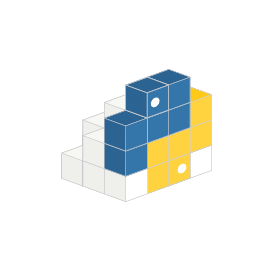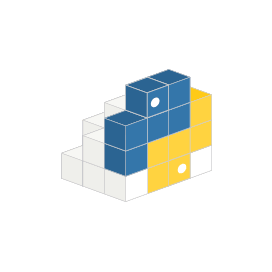
PyExcelerate
Python API Excel XLSX -laskentataulukoille
Luo, muokkaa ja muunna Excel OOXML -tiedostomuoto avoimen lähdekoodin Python-kirjaston kautta.
PyExceleraten avulla ohjelmoijat voivat lukea ja kirjoittaa Excel XLSX -laskentataulukkotiedostoja. Se tunnetaan myös Pythonin kiihdytettynä Excel XLSX -kirjoituskirjastona, koska se on ylivoimaisesti nopein vaihtoehto Python-laskentataulukkoratkaisuille. Se luo 10 000 riviä ja 10 saraketta vain 0,17 sekunnissa.
PyExcelerate tukee joukkotietojen kirjoittamista, solutietojen kirjoittamista, solujen valitsemista nimen mukaan, solujen yhdistämistä, solujen muotoilua, tyylialueita, rivien muotoilua, sarakkeiden muotoilua, rivien korkeuksien ja sarakkeiden leveyden asettamista ja paljon muuta.
PyExceleraten käytön aloittaminen
Ensinnäkin järjestelmässäsi on oltava Python 2.6 tai uudempi. Kun olet täyttänyt edellytykset, käytä seuraavaa komentoa.
PIP-komento PyExceleraten asentamiseen
pip install pyexceleratePython API laskentataulukon luomiseen ja muokkaamiseen
PyExcelerate API:n avulla ohjelmistokehittäjät voivat luoda Excel-yhteensopivan XLSX-laskentataulukon omista Python-sovelluksistaan. Kehittäjät voivat myös muokata olemassa olevaa taulukkoa; kirjoittaa tietoja soluihin, valita soluja nimen mukaan, yhdistää soluja, tyylillä rivejä tai soluja ja paljon muuta.
Kuinka kirjoittaa laskentataulukon solutietoja Pythonin kautta
from datetime import datetime
from pyexcelerate import Workbook
wb = Workbook()
ws = wb.new_sheet("sheet name")
ws.set_cell_value(1, 1, 15) # a number
ws.set_cell_value(1, 2, 20)
ws.set_cell_value(1, 3, "=SUM(A1,B1)") # a formula
ws.set_cell_value(1, 4, datetime.now()) # a date
wb.save("output.xlsx")
Joukkotietojen kirjoittaminen alueelle
PyExcelerate API antaa kehittäjälle mahdollisuuden kirjoittaa joukkotietoja Excelin solualueelle. Se on tärkeä ominaisuus suuren datamäärän lisäämiseksi lyhyemmässä ajassa. API antaa kehittäjille myös mahdollisuuden kirjoittaa tietoja suoraan alueille, mikä on nopeampaa kuin solu kerrallaan kirjoittaminen.
Joukkotietojen kirjoittaminen Rangeviaan Pythonin kautta
from pyexcelerate import Workbook
wb = Workbook()
ws = wb.new_sheet("test")
ws.range("B2", "C3").value = [[1, 2], [3, 4]]
wb.save("output.xlsx")
Solujen muotoilu Excel-laskentataulukossa
Tyylit ovat erittäin tärkeä osa tapaa, jolla sisältö tulee näkyviin näytölle, ja niitä voidaan käyttää muuttamaan tietojesi ulkoasua. Avoimen lähdekoodin PyExcelerate API mahdollistaa tyylin muokkaamisen mukautetuilla väreillä, fontilla, täytteillä ja muilla. Joskus muotoilusolut aiheuttavat merkittävää lisäkustannuksia, koska ne voivat pidentää suoritusaikaa.
Kuinka muotoilla laskentataulukon soluja Python API:n kautta
from pyexcelerate import Workbook, Color
from datetime import datetime
wb = Workbook()
ws = wb.new_sheet("sheet name")
ws.set_cell_value(1, 1, 1)
ws.get_cell_style(1, 1).font.bold = True
ws.get_cell_style(1, 1).font.italic = True
ws.get_cell_style(1, 1).font.underline = True
ws.get_cell_style(1, 1).font.strikethrough = True
ws.get_cell_style(1, 1).fill.background = Color(0, 255, 0, 0)
ws.set_cell_value(1, 2, datetime.now())
ws.get_cell_style(1, 1).format.format = 'mm/dd/yy'
wb.save("output.xlsx")